Come sorvegliare casa con iPhone
Dopo aver letto la mia guida su come comandare un interruttore a distanza, ti sei appassionato alla domotica e hai acquistato anche altri dispositivi che hanno reso la tua casa un po' più Smart. Adesso, però, oltre ad accendere le luci della tua abitazione con l'iPhone quando stai per rincasare, ti piacerebbe creare un sistema di videosorveglianza che ti permetta di controllare casa in qualsiasi momento e, magari, ricevere degli avvisi quando viene rilevato un movimento al suo interno. Se le cose stanno effettivamente così, lasciati dire che oggi è il tuo giorno fortunato.
Con questa guida, infatti, ti spiegherò come sorvegliare casa con iPhone senza spendere un patrimonio. Per prima cosa, ti elencherò una serie di applicazioni e programmi a costo zero che ti consentiranno di usare la fotocamera dello smartphone come telecamera alla quale accedere a distanza. Dopodiché ti indicherò delle vere e proprie telecamere di sorveglianza che, anche con poche decine di euro, ti permetteranno di monitorare la tua casa da remoto usando l'iPhone. Interessante, vero?
Se non vedi l'ora di saperne di più, non perdere altro tempo: mettiti bello comodo, penditi tutto il tempo che ritieni opportuno e leggi con attenzione i prossimi paragrafi; individua la soluzione che ritieni più adatta alle tue esigenze e provala. Ti assicuro che, mettendo in pratica le “dritte” che sto per darti, riuscirai a creare un sistema di videosorveglianza e controllare la tua casa a distanza usando l'iPhone. Buona lettura!
Indice
App per sorvegliare casa con iPhone
Iniziamo questa disamina partendo da alcune app per sorvegliare casa con iPhone, che consentono di usare un computer o un secondo dispositivo mobile come telecamera di sorveglianza.
TrackView
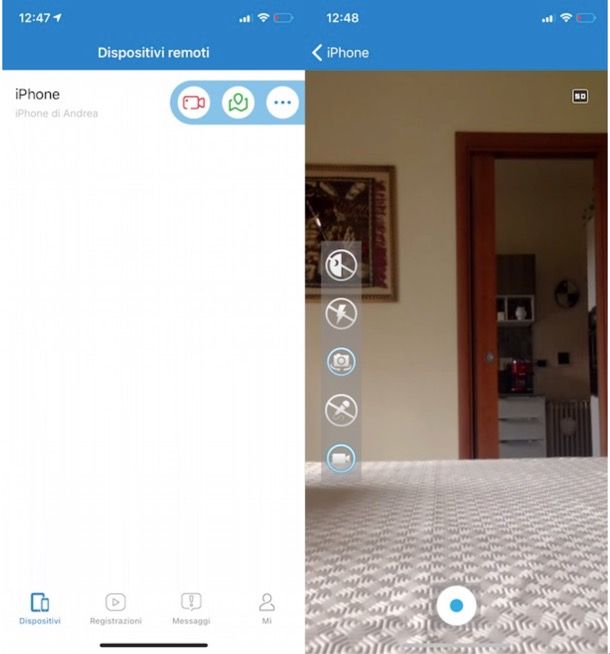
TrackView è un'applicazione per iOS/iPadOS (ma anche per per Android) che consente di sorvegliare casa dal proprio “melafonino” usando un secondo smartphone come telecamera. È gratuita ma, sottoscrivendo uno dei piani in abbonamento (a partire da 2,99 euro/mese o 24,99 euro/anno con prova gratuita di 7 giorni), è possibile aumentarne le funzionalità e, soprattutto, il numero di dispositivi da poter collegare.
Dopo aver scaricato l'applicazione sul tuo iPhone, avvia quest'ultima, inserisci il nome del dispositivo (es. iPhone) nel campo Nome del dispositivo e pigia sul pulsante Accedi con Google (se vuoi accedere con il tuo account Google) oppure Accedi con Apple (se intendi accedere con il tuo account Apple). Nella nuova pagina apertasi, seleziona il tuo account e pigia sul pulsante Consenti, fai tap sulla voce OK per consentire a TrackView di usare il microfono e la fotocamera del dispositivo in uso e procedi allo stesso modo anche sul dispositivo da usare come telecamera.
A questo punto, assicurati che sul dispositivo da usare come telecamera sia aperta l'app di TrackView, dopodiché prendi il tuo iPhone, fai tap sull'icona della videocamera posta accanto al nome del dispositivo “telecamera” per sorvegliare la tua casa a distanza.
Tramite la barra degli strumenti presente a sinistra puoi usufruire di funzionalità aggiuntive: l'icona del fulmine permette di attivare il flash del dispositivo per aumentare la luminosità della stanza; l'icona della macchina fotografica serve a cambiare la camera di ripresa; l'icona del microfono (da tenere premuta) permette di inviare un messaggio vocale a distanza, mentre l'icona della videocamera consente di disattivare la telecamera. Pigiando, invece, sull'icona del tondo presente in basso è possibile avviare la registrazione della telecamera.
Devi sapere che con TrackView puoi attivare anche le notifiche di allerta che ti avvisano su eventuali movimenti in casa. Per farlo, premi sull'icona dei tre puntini relativi al dispositivo usato come telecamera e sposta la levetta accanto all'opzione Rilevamento del movimento e del suono da OFF a ON.
Infine, ti sarà utile sapere che, se il dispositivo usato come telecamera è equipaggiato con Android, puoi usufruire di funzionalità aggiuntive quali la possibilità di far squillare il device da remoto per 5 secondi e, soprattutto, usare la funzione Modalità schermo spento che permette al dispositivo usato come telecamera di continuare a funzionare anche a schermo spento (su iPhone, invece, lo schermo dev'essere sempre acceso).
Ivideon
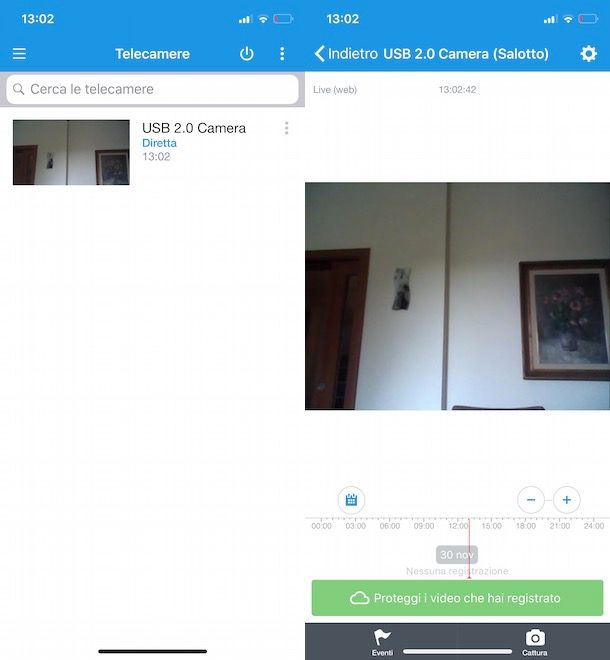
Ivideon è un altro valido servizio, gratuito per usi privati, che consente di sorvegliare casa a distanza tramite iPhone. Installando un apposito software sul proprio computer, permette di riprendere la propria abitazione usando la webcam del computer scelto, con anche la possibilità di effettuare registrazioni.
Se ritieni Ivideon la soluzione più adatta alle tue esigenze, per prima cosa collegati al sito ufficiale del servizio e fai clic sul pulsante Crea un account in alto a destra per creare il tuo account gratuito. Nella nuova pagina aperta, inserisci i dati richiesti nei campi Indirizzo email e Password, apponi il segno di spunta accanto alla casella Accetto le Condizioni di servizio e la Informativa sulla privacy di Ivideon e cliccare sul pulsante Crea un account.
Dopo aver effettuato l'accesso al tuo account, fai clic sul pulsante Connettere il dispositivo presente nella sezione Telecamere, seleziona l'opzione Telecamera — Telecamere IP e Webcam e seleziona come tipologia di connessione Via Ivideon Server, avendo cura di cliccare poi sul bottone mediante cui effettuare il download corrispondente al sistema operativo in uso sul tuo computer: Windows, macOS o Linux.
Completato il download, se hai un PC Windows, fai doppio clic sul file IvideonServer-[versione].exe, pigia sul pulsante Sì per consentire al programma di apportare modifiche al computer e clicca sulla voce OK per confermare la scelta della lingua italiana, dopodiché pigia sui pulsanti Avanti (per due volte consecutive) e Installa e fai clic bottone Fine per chiudere la finestra d'installazione e avviare il programma.
Se, invece, hai un Mac, apri il pacchetto .dmg appena scaricato, trascina il programma nella cartella Applicazioni di macOS e apri quest'ultima, dopodiché fai clic destro sull'icona di Ivideon e seleziona la voce Apri dal menu che compare (per due volte di seguito) per “bypassare” le restrizioni di macOS riguardanti app di sviluppatori non certificati (operazione necessaria solo al primo avvio).
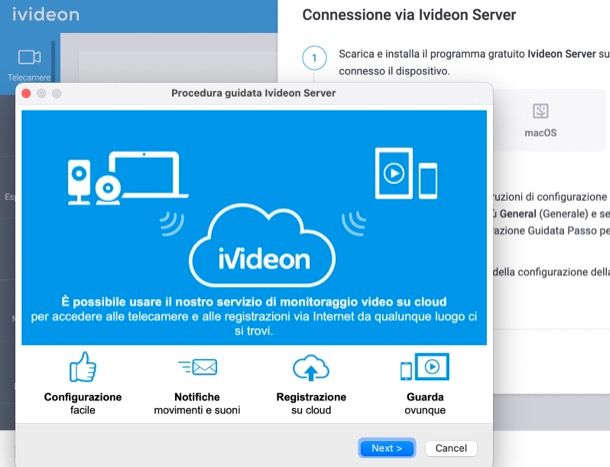
Dopo aver avviato Ivideon, fai clic sul pulsante Next, seleziona la voce Nuova configurazione e pigia nuovamente sul pulsante Next, dopodiché inserisci l'indirizzo email associato al tuo account nel campo apposito, specifica dov'è posizionata la tua webcam (Casa, Camera da letto, Cucina, Salotto, etc.) tramite il menu a tendina Posizione e pigia sul pulsante Next per due volte consecutive.
Nella schermata Telecamere, apponi il segno di spunta accanto alla tua webcam e pigia nuovamente sul pulsante Next, scegli se attivare la registrazione apponendo il segno di spunta accanto all'opzione Attiva la registrazione nell'archivio, scegli il percorso e lo spazio d'archiviazione disponibile per le registrazioni e pigia sui pulsanti Next e Finish per completare l'installazione.
Adesso, non devi far altro che prendere il tuo iPhone, accedere all'App Store e scaricare l'applicazione gratuita di Ivideon. Dopo averla scaricata e avviata, fai tap sulla voce Accedi presente nella schermata principale, inserisci i dati d'accesso al tuo account nei campi Indirizzo email e Password e pigia sul pulsante Accedi.
Nella schermata Telecamere, puoi visualizzare tutte le telecamere che hai aggiunto al tuo account: premendo su quella di tuo interesse puoi accedere alla schermata che ti consente di sorvegliare casa a distanza e di gestire le impostazioni della webcam selezionata (pigiando sul pulsante Menu in basso a destra e poi selezionando la voce Impostazioni nella schermata apertasi), con la possibilità di impostarne la qualità video, di associarle un nome personalizzato e di attivare l'audio di sottofondo.
Ti sarà utile sapere che con Ivideon puoi associare più telecamere (anche telecamere IP o DVR) da posizionare in stanze diverse della casa. Inoltre, sappi che permette di sorvegliare la casa a distanza anche tramite Internet, accendo al proprio account sul sito Web di Ivideon.
Alfred Camera
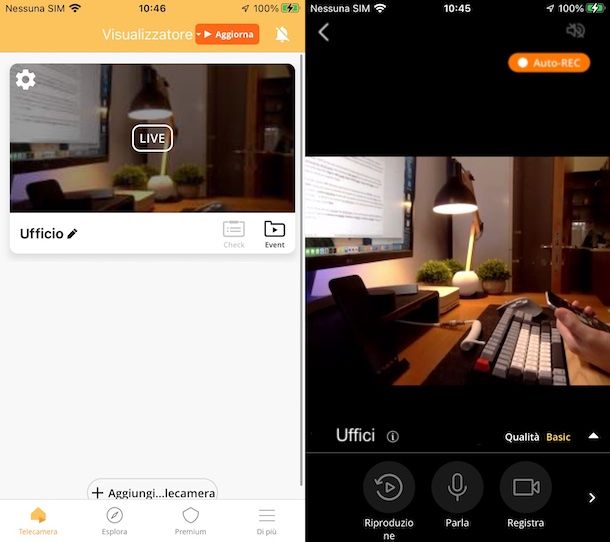
Un'ultima app che ti consiglio di provare è Alfred Camera, una soluzione semplice e intuitiva per sorvegliare la propria casa sfruttando un PC o un dispositivo mobile (anche Android) che non si usa per altri scopi. Nell'esempio che sto per mostrarti ti spiegherò come utilizzarlo in accoppiata a un computer, visto che può risultare un po' più comoda come soluzione. Di base è gratis ma, l'accesso a tutte le sue funzioni (come lo zoom, la visione HD, il riconoscimento delle persone con l'Intelligenza Artificiale, etc.) richiede l'abbonamento, che parte da 29,99 euro/anno o 5,99 euro/mese).
Tanto per iniziare, dal PC che vuoi usare come strumento di videosorveglianza sfruttando la sua webcam, recati su questa pagina del sito Alfred.Camera e clicca sul pulsante Get started. Successivamente, scegli una delle opzioni di accesso tra quelle disponibili (Sign in with Google, Sign in With Email o Sign in with Apple) e segui le indicazioni su schermo per completare il login.
Ad accesso effettuato, sposta su ON l'interruttore posto in alto (in corrispondenza della voce ON/OFF), avendo cura di consentire l'accesso alla webcam e al microfono del computer in uso. Dopodiché clicca sul pulsante Next, attiva la funzione relativa al motion detection cliccando sulla voce apposita e clicca nuovamente sul pulsante Next. Dopodiché spunta la casella in cui affermi di aver scaricato l'app AlfredCamera e, per concludere, premi un'ultima volta sul bottone Next. Infine, clicca sul pulsante Start.
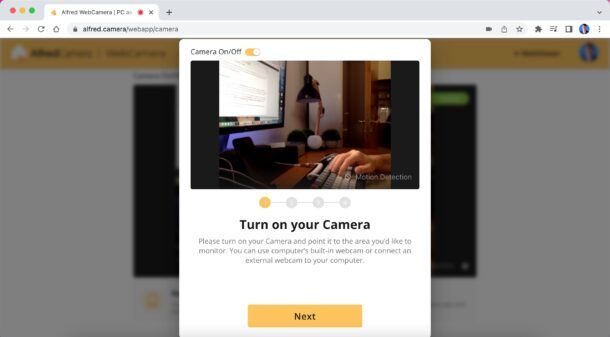
Adesso, sul tuo iPhone, provvedi a scaricare l'app AlfredCamera, avviala e accedi tramite la medesima modalità di login che hai usato sul computer (Continua con Google, Continua con Email o Continua con Apple). Completato anche questo step, dalla sezione Telecamera, hai la possibilità di controllare la webcam collegata al tuo account: basta premere sulla voce Live in corrispondenza della stessa e il gioco è fatto.
Nella schermata apertasi, oltre a vedere la visuale di ripresa della webcam collegata al tuo account, puoi sfruttare i pulsanti posti in basso per parlare al microfono e farti udire dall'uscita audio del dispositivo che sta riprendendo la scena, attivare la modalità che migliora l'illuminazione della ripresa, etc.
Ti segnalo, inoltre, che premendo sul simbolo della rotella (in alto a sinistra dell'anteprima presente nella schermata Telecamera), puoi andare a personalizzare alcune impostazioni, tra cui il nome della telecamera, attivare e disattivare quest'ultima da remoto, attivare/disattivare le notifiche inerenti il rilevamento di movimenti, e così via.
Sorvegliare casa con iPhone usando una telecamera

La soluzione più affidabile per sorvegliare casa con iPhone è usare un sistema di videosorveglianza con l'installazione di telecamere in grado di collegarsi a Internet e che possono essere controllate da remoto tramite un'apposita applicazione da scaricare sul proprio smartphone.
Tutto quello di cui hai bisogno, quindi, è una telecamera IP, il cui costo varia a seconda delle caratteristiche tecniche e delle funzionalità della telecamera stessa, come la visione notturna, la rilevazione di movimenti e la capacità di ruotare a 360 gradi per una sorveglianza completa della stanza nella quale è posizionata la telecamera. Se sei disposto a spendere qualche decina di euro per creare il tuo sistema di sorveglianza, potrebbe esserti utile la mia guida all'acquisto alla migliore telecamera IP.

Tapo C200 Telecamera Wi-Fi Interno FHD, Videocamera sorveglianza, Visi...

Xiaomi Mi Home Security Camera 360° 1080P, Videocamera di Sicurezza, R...

YI Home Camera 1080p,Telecamera Wi-Fi Interno,Videocamera Sorveglianza...

ANNKE C800 Turret PoE 4K Ultra HD Telecamera di Sicurezza Microfono Au...

ANNKE C800 Bullet 4K Ultra HD PoE Telecamera di Sicurezza, 8MP Camera ...

ANNKE C800 Dome 4K Ultra HD PoE Telecamera di Sicurezza H.265+ 8MP Cam...

ANNKE C500 Turret 5MP Super HD PoE Telecamera IP per Kit Videosorvegli...

ANNKE H500 5MP Kit Videosorveglianza PoE, 8CH 2TB 6MP NVR con 4X 5MP T...
Dopo aver acquistato la telecamera di tuo interesse, tutto quello che devi fare è collegarla a una fonte d'alimentazione e seguire la procedura d'installazione disponibile nel manuale fornito in dotazione con la telecamera. In alcuni casi, il dispositivo potrebbe richiedere l'assegnazione di un indirizzo IP statico e l'apertura delle porte del router. A tal proposito, potrebbe esserti d'aiuto la mia guida dedica al funzionamento delle telecamere IP.
Completata l'installazione della tua telecamera, non devi far alto che scaricare l'applicazione per iPhone indicata sulla confezione della telecamera stessa o nel manuale d'istruzioni ed effettuare il collegamento tra i due dispositivi, permettendoti così di sorvegliare casa a distanza.
In qualità di affiliati Amazon, riceviamo un guadagno dagli acquisti idonei effettuati tramite i link presenti sul nostro sito.

Autore
Salvatore Aranzulla
Salvatore Aranzulla è il blogger e divulgatore informatico più letto in Italia. Noto per aver scoperto delle vulnerabilità nei siti di Google e Microsoft. Collabora con riviste di informatica e cura la rubrica tecnologica del quotidiano Il Messaggero. È il fondatore di Aranzulla.it, uno dei trenta siti più visitati d'Italia, nel quale risponde con semplicità a migliaia di dubbi di tipo informatico. Ha pubblicato per Mondadori e Mondadori Informatica.






